Содержание:
Помимо обычного режима работы операционной системы, в Windows XP есть и еще один – безопасный. Здесь система загружается только с основными драйверами и программами, при этом приложения из автозагрузки не грузятся. Он может помочь исправить ряд ошибок в работе Windows XP, а также более тщательно очистить компьютер от вирусов.
Способы загрузки Windows XP в безопасном режиме
Для запуска операционной системы Windows XP в безопасном режиме предусмотрено два способа, которые сейчас мы подробно и рассмотрим.
Способ 1: Выбор режима загрузки
Первый способ запустить XP в безопасном режиме самый простой и, что называется, всегда под рукой. Итак, приступим.
- Включаем компьютер и начинаем периодически нажимать клавишу «F8», пока на экране не появится меню с дополнительными вариантами запуска Windows.
- Теперь с помощью клавиш «Стрелка вверх» и «Стрелка вниз» выбираем нужный нам «Безопасный режим» и подтверждаем клавишей «Enter». Далее остается дождаться полной загрузки системы.
При выборе варианта безопасного запуска следует обратить внимание на то, что здесь их аж три. Если вам требуется использовать сетевые подключения, например, скопировать файлы на сервер, то нужно выбирать режим с загрузкой сетевых драйверов. Если же вы хотите выполнить какие-либо настройки или тестирования с помощью командной строки, то здесь нужно выбирать загрузку с поддержкой командной строки.
Способ 2: Настройка файла BOOT.INI
Еще одна возможность зайти в безопасный режим, это воспользоваться настройками файла Boot.ini, где указываются некоторые параметры запуска операционной системы. Чтобы ничего не нарушить в файле, воспользуемся стандартной утилитой.
- Заходим в меню «Пуск» и кликаем по команде «Выполнить».
- В появившемся окне вводим команду:
- Кликаем по заголовку вкладки «BOOT.INI».
- Теперь, в группе «Параметры загрузки» ставим галочку напротив «/SAFEBOOT».
- Нажимаем кнопку «ОК»,
затем «Перезагрузка».
msconfig
На этом все, теперь остается дождаться запуска Windows XP.
Для того, чтобы запустить систему в обычном режиме, необходимо выполнить те же действия, только в параметрах загрузки снимаем галочку с «/SAFEBOOT».
Заключение
В этой статье мы рассмотрели два способа загрузки операционной системы Windows XP в безопасном режиме. Чаще всего, опытные пользователи используют первый. Однако, если у вас старый компьютер и при этом вы используете USB-клавиатуру, то воспользоваться загрузочным меню не получиться, поскольку старые версии BIOS не поддерживают USB-клавиатуры. В этом случае поможет второй способ.
 lumpics.ru
lumpics.ru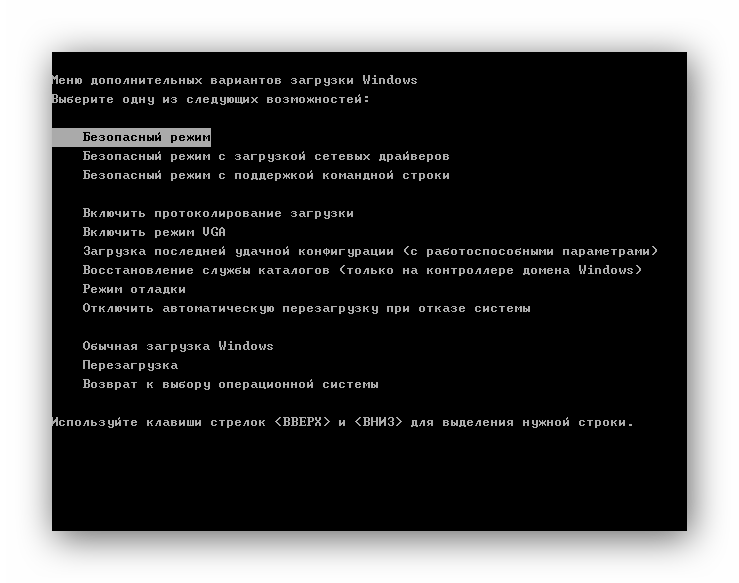
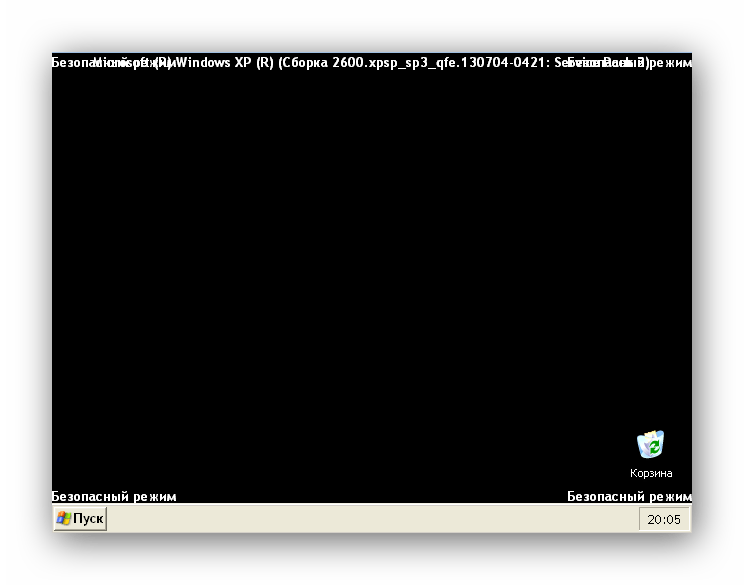
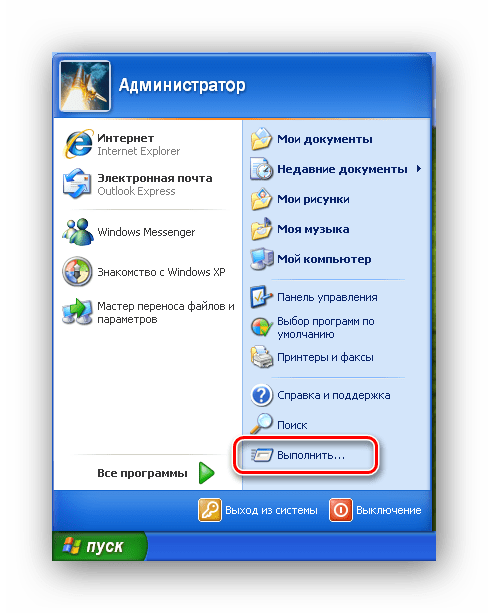
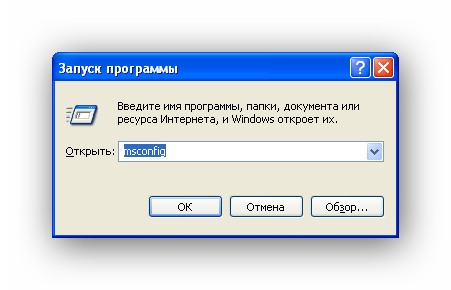
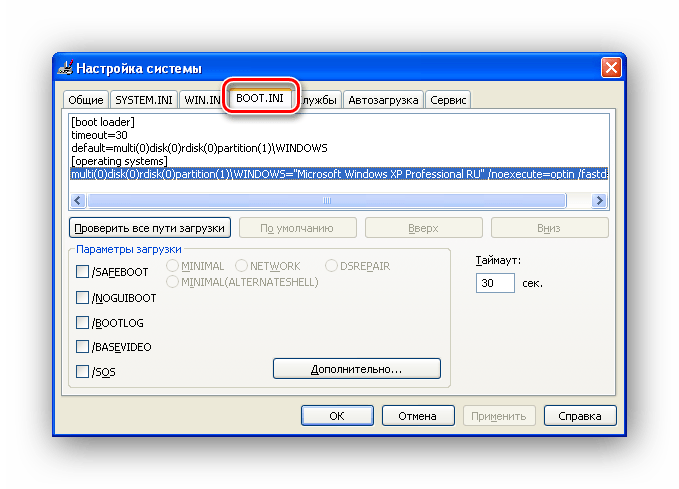
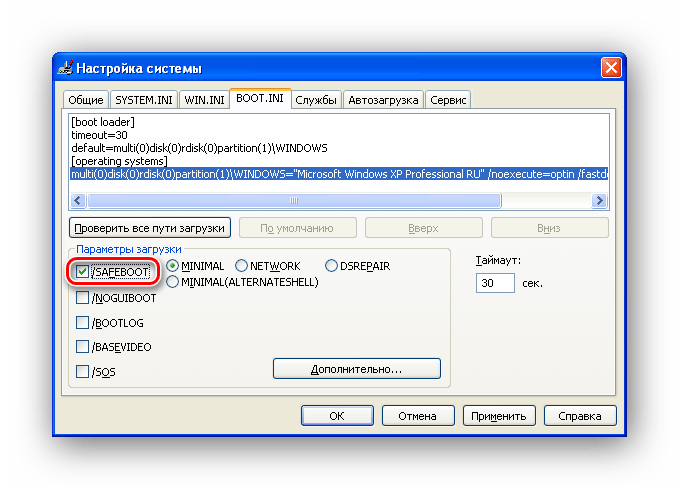
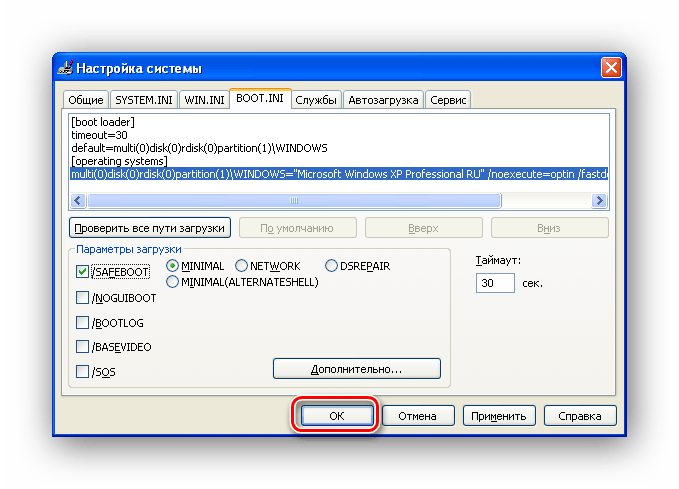
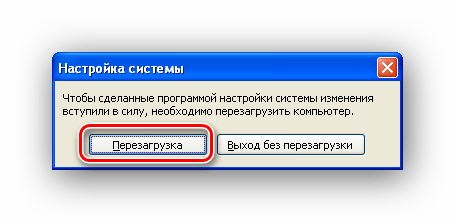




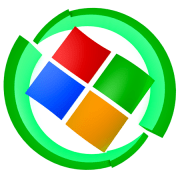

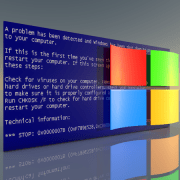
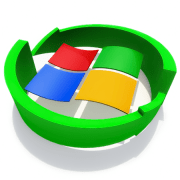
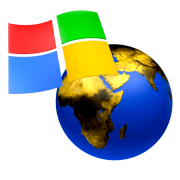
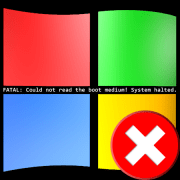
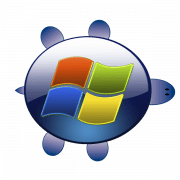

Как загрузить безопасный режим с поддержкой сетевых драйверов на примере msconfig
У меня не получаеться
Что именно и на каком этапе не получается?
У меня не запускался безопасный режим. Я проделал второй способ. У меня совсем перестал запускаться windows xp. Как исправить?